Telegram下載的檔案在哪裡找到?
来源:本站时间:2024-11-30
Telegram下載的檔案在哪裡找到?
在Telegram中,下載的檔案可以在應用程式內查看。 Android裝置的下載內容通常會保存在「Telegram」資料夾中,iOS裝置則需在應用程式內檢視。電腦上,Windows和macOS預設下載路徑在「Downloads」資料夾內,也可以在應用程式設定中自訂儲存位置。
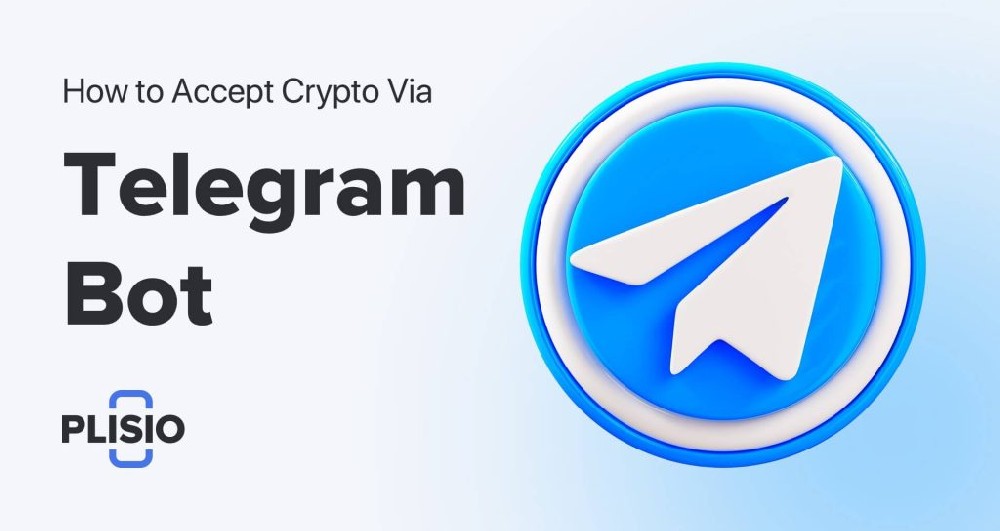
在手机上查看下载内容
Android设备上的下载路径
在Android裝置上,查看下載內容的路徑通常如下:
文件管理應用程式:開啟手機上的檔案管理應用,名稱可能為「檔案總管」、「檔案」或類似名稱。
下載資料夾:在檔案管理應用程式中,導覽至內部儲存或SD卡(視特定裝置而定),找到名為「Download」或「Downloads」的資料夾。大多數下載內容預設會儲存在這個資料夾中。
尋找文件:在「Download」資料夾中,可以查看所有下載的文件,包括透過瀏覽器、郵件或其他應用程式下載的內容。
iOS设备上的文件存储
在iOS设备上,查看下载内容的路径通常如下:
文件应用:打开iPhone或iPad上的“文件”应用(Files)。
浏览位置:在“文件”应用中,点击“浏览”标签,可以看到不同的存储位置,如“iCloud Drive”、“本地存储”(On My iPhone/iPad)等。
下载文件夹:如果下载内容存储在“iCloud Drive”或“本地存储”,可以在相应的位置查找“Downloads”或其他指定的文件夹。
查找文件:进入相应的文件夹,查看和管理下载的文件。
在Telegram应用内查看
在Telegram应用内查看下载的内容,可以按以下步骤操作:
開啟Telegram應用:啟動Telegram應用,進入主介面。
聊天記錄檢視:在對話清單中,進入包含下載內容的聊天會話。尋找包含附件、文件、圖片或影片的訊息。
文件管理:點擊訊息中的文件或附件即可查看下載內容。若檔案已下載,點選後會直接開啟;未下載的檔案會先進行下載,然後再開啟。
Telegram資料夾:在Android裝置上,Telegram下載的檔案通常會儲存在「Telegram」資料夾下的子資料夾中,例如「Telegram Documents」、「Telegram Images」等。可以透過文件管理應用程式查看這些資料夾中的內容。在iOS裝置上,下載的檔案會儲存在「檔案」應用程式中,可以在對應位置找到。透過這些方法,可以輕鬆查看和管理在Android和iOS裝置上透過Telegram或其他應用程式下載的檔案。
在电脑上查看下载内容
Windows系统的默认下载位置
在Windows系统上,查看下载内容的路径通常如下:
文件资源管理器:打开“文件资源管理器”(File Explorer),可以通过点击任务栏上的文件夹图标或按快捷键Win + E打开。
下载文件夹:在文件资源管理器的左侧导航栏中,找到并点击“下载”(Downloads)文件夹。这个文件夹通常位于“快速访问”或“此电脑”(This PC)下。
查找文件:在“下载”文件夹中,可以查看所有通过浏览器或其他应用下载的文件。
macOS系统的文件存储路径
在macOS系统上,查看下载内容的路径通常如下:
Finder:開啟Finder,可以點選Dock欄中的笑臉圖示或按快捷鍵Command + Space並輸入「Finder」來開啟。
下載資料夾:在Finder的左側導覽列中,找到並點選「下載」(Downloads)資料夾。這個資料夾通常位於「收藏」或「首頁」目錄下。
尋找檔案:在「下載」資料夾中,可以查看所有透過瀏覽器或其他應用程式下載的檔案。
Linux系统的文件夹位置
在Linux系统上,查看下载内容的路径通常如下:
文件管理器:打开文件管理器,具体名称和打开方式取决于所使用的Linux发行版和桌面环境。常见的文件管理器有Nautilus(GNOME)、Dolphin(KDE)、Thunar(XFCE)等。
下载文件夹:在文件管理器的左侧导航栏或主目录(Home)下,找到并点击“下载”(Downloads)文件夹。
查找文件:在“下载”文件夹中,可以查看所有通过浏览器或其他应用下载的文件。
通过这些方法,可以轻松查看和管理在Windows、macOS和Linux系统上下载的文件。
使用Telegram内置文件管理器
Telegram内置文件管理器功能允许用户方便地查找和管理下载的文件。以下是使用Telegram内置文件管理器查找文件的详细步骤:
查找最近下载的文件
打开Telegram应用:启动Telegram应用并进入主界面。
访问“已下载”部分:
在移动设备上,点击左上角的菜单按钮(三条横线),然后选择“设置”(Settings)。
在桌面版应用中,点击左上角的菜单按钮(三条横线),然后选择“文件”(Files)或“下载”(Downloads)部分。
查看最近下载:在“文件”或“下载”部分,你可以看到最近下载的文件按时间顺序排列,最新的文件通常在最上方。
按文件类型分类查看
打开Telegram应用:启动Telegram应用并进入主界面。
访问文件部分:
在移动设备上,点击聊天对话进入后,点击右上角的三点图标,然后选择“媒体、链接和文件”。
在桌面版应用中,进入聊天对话后,点击右上角的三点图标,然后选择“文件”选项。
分类查看:在文件部分,可以看到按文件类型分类的标签,如“媒体”(Media)、“文件”(Files)、“音乐”(Music)和“链接”(Links)。点击相应的标签,可以查看对应类型的所有文件。
使用搜索功能定位文件
開啟Telegram應用程式:啟動Telegram應用程式並進入主介面。
存取搜尋功能:
在行動裝置上,在主介面頂部的搜尋欄中輸入關鍵字或檔案名稱。
在桌面版應用程式中,在視窗頂部的搜尋欄中輸入關鍵字或檔案名稱。
定位文件:搜尋結果將顯示與關鍵字相符的聊天記錄和文件。透過搜尋結果,可以快速定位並開啟所需的文件。
具体操作示例
移动设备(Android/iOS)
查看最近下载的文件:
打开Telegram,点击左上角的菜单按钮(三条横线),选择“设置”。
选择“数据和存储”(Data and Storage)选项,点击“存储使用情况”(Storage Usage),然后查看“最近下载”部分。
按文件类型分类查看:
进入某个聊天对话后,点击右上角的三点图标,选择“媒体、链接和文件”。
在“媒体、链接和文件”页面,可以按“媒体”、“文件”、“音乐”和“链接”标签查看文件。
使用搜索功能定位文件:
在主界面顶部的搜索栏中输入关键词或文件名,查看搜索结果中匹配的文件。
桌面版(Windows/macOS/Linux)
查看最近下載的檔案:
開啟Telegram桌面版,點選左上角的選單按鈕(三條橫線),選擇「檔案」或「下載」。
依文件類型分類查看:
進入某個聊天對話後,點擊右上角的三點圖標,選擇「檔案」選項。
在「文件」頁面,可以按「媒體」、「文件」、「音樂」和「連結」標籤查看文件。
使用搜尋功能定位檔案:
在視窗頂部的搜尋欄中輸入關鍵字或檔案名,查看搜尋結果中相符的檔案。透過這些方法,使用者可以方便地使用Telegram內建檔案管理器來尋找、分類和定位下載的檔案。